Ajustes de «Recopilación de inventario de ordenadores»
Los ordenadores pueden enviar muchos tipos de información de inventario a Jamf Pro. La información de inventario básica —como el hardware, el sistema operativo, la información de usuario y ubicación, el almacenamiento y las aplicaciones— se recopila automáticamente.
Los ajustes de «Recopilación de inventario de ordenadores» de Jamf Pro te permiten recopilar, además, los siguientes ítems:
-
Cuentas de usuarios locales, con la opción de incluir tamaños de directorios de inicio y cuentas del sistema ocultas
-
Impresoras
-
Servicios activos
-
Fecha/hora de la última copia de seguridad de dispositivos móviles gestionados sincronizados con ordenadores
-
El usuario y la ubicación de un servicio de directorio LDAP (solo disponible si se ha configurado un servidor LDAP en Jamf Pro)
-
Recibos de paquetes
-
Actualizaciones de software disponibles
-
Información de uso de aplicaciones
-
Tipos de letra
-
Plug-ins
Si quieres ver descripciones de la información recopilada para cada uno de estos ítems, así como información sobre los ítems recopilados automáticamente, consulta Referencia de información de inventario de ordenador.
También puedes usar los ajustes de «Recopilación de inventario de ordenadores» para hacer lo siguiente:
-
Especificar rutas de búsqueda personalizadas al recopilar aplicaciones, tipos de letra y plug-ins
-
Vigilar las regiones de iBeacon para que los ordenadores envíen información a Jamf Pro cuando entren o salgan de una región
Nota: Por omisión, Jamf Pro usa rutas de usuario Unix para ahorrar espacio en la tabla de la base de datos de detalles de aplicaciones. Para gestionar esta prestación, accede a Ajustes > Gestión de ordenadores > Recopilación de inventario > Software.
Estimaciones de tiempo y tráfico para la recopilación de ítems adicionales
La recopilación de ítems de inventario adicionales puede añadir tiempo de generación de informes y tráfico de red al proceso de inventario.
La siguiente tabla proporciona estimaciones del tiempo y el tráfico que se pueden añadir cuando se recopilan tamaños de directorios de inicio, actualizaciones de software disponibles, tipos de letra y plug-ins. Estas estimaciones se basan en un MacBook Pro con aproximadamente 300 GB de directorios de inicio de usuario, 100 aplicaciones, 300 tipos de letra y 900 plug-ins.
|
Ítem de inventario adicional |
Tiempo (segundos) |
Tráfico (KB) |
|
(Sin ítems adicionales) |
9 |
102 |
|
Tamaños de directorios de inicio |
25 |
104 |
|
Actualizaciones de software disponibles |
110 |
104 |
|
Tipos de letra |
10 |
128 |
|
Plug-ins |
13 |
248 |
La siguiente tabla proporciona estimaciones de cuánto tiempo y tráfico se pueden añadir cuando se recopila información de uso de aplicaciones. Estas estimaciones se basan en un MacBook Pro con ocho aplicaciones usadas al día, una semana entre informes de inventario y un usuario de ordenador.
|
Ítem de inventario adicional |
Tiempo (segundos) |
Tráfico (KB) |
|
(Sin ítems adicionales) |
16 |
24 |
|
Información de uso de aplicaciones |
17 |
48 |
Rutas de búsqueda para la recopilación de aplicaciones, tipos de letra y plug-ins
La siguiente tabla enumera las rutas de búsqueda por omisión utilizadas al recopilar aplicaciones, tipos de letra y plug-ins de ordenadores.
|
Ítem recopilado |
Rutas de búsqueda por omisión |
|
Aplicaciones |
/Aplicaciones/ |
|
Tipos de letra |
/Library/Fonts/ (recopilado a nivel de usuario para cada cuenta) |
|
Plug-ins |
/Library/Internet Plug-Ins/ |
Si almacenas estos ítems en ubicaciones no enumeradas en la tabla, puedes usar los ajustes de «Recopilación de inventario de ordenadores» para especificar rutas de búsqueda personalizadas para esas ubicaciones.
Configuración de los ajustes de «Recopilación de inventario de ordenadores»
-
Inicia sesión en Jamf Pro.
-
En la esquina superior derecha de la página, haz clic en Ajustes
 .
. -
Haz clic en Gestión de ordenadores.
-
En la sección «Gestión de ordenadores – Entorno de gestión», haz clic en Recopilación de inventario
 .
. -
Haz clic en Editar
 .
. -
En el panel General, selecciona la casilla de cada ítem de inventario que quieras recopilar.
-
Para recopilar información de uso de aplicaciones o añadir rutas personalizadas en las que buscar aplicaciones, haz lo siguiente:
-
Haz clic en la pestaña Software. A continuación, haz clic en Aplicaciones.
-
Para recopilar información de uso de aplicaciones, selecciona la casilla Recopilar información de uso de aplicaciones.
-
Para añadir una ruta de búsqueda personalizada, haz clic en Añadir
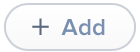 . A continuación, introduce la ruta completa de la ubicación en la que quieres buscar y la plataforma correspondiente.
. A continuación, introduce la ruta completa de la ubicación en la que quieres buscar y la plataforma correspondiente. -
Repite el paso c para especificar más rutas de búsqueda personalizadas, si es necesario.
-
-
Para recopilar tipos de letra y añadir rutas personalizadas en las que buscar tipos de letra, haz lo siguiente:
-
Haz clic en la pestaña Software. A continuación, haz clic en Tipos de letra.
-
Selecciona la casilla Recopilar tipos de letra.
-
Para añadir una ruta de búsqueda personalizada, haz clic en Añadir
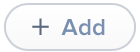 . A continuación, introduce la ruta completa de la ubicación en la que quieres buscar y la plataforma correspondiente.
. A continuación, introduce la ruta completa de la ubicación en la que quieres buscar y la plataforma correspondiente. -
Repite el paso c para especificar más rutas de búsqueda personalizadas, si es necesario.
-
-
Para recopilar plug-ins y añadir rutas personalizadas en las que buscar plug-ins, haz lo siguiente:
-
Haz clic en la pestaña Software. A continuación, haz clic en Plug-ins.
-
Selecciona la casilla Recopilar plug-ins.
-
Para añadir una ruta de búsqueda personalizada, haz clic en Añadir
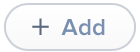 . A continuación, introduce la ruta completa de la ubicación en la que quieres buscar y la plataforma correspondiente.
. A continuación, introduce la ruta completa de la ubicación en la que quieres buscar y la plataforma correspondiente. -
Repite el paso c para especificar más rutas de búsqueda personalizadas, si es necesario.
-
-
Haz clic en Save (Guardar)
 .
.
Información relacionada
Puedes consultar información relacionada en las siguientes secciones de esta guía:
-
Atributos de extensión del ordenador
Aprende a crear atributos de extensión que te permitan recopilar casi cualquier tipo de dato de ordenadores. -
Búsquedas simples de ordenadores
Aprende a buscar rápidamente ítems del inventario para obtener un rango general de resultados. -
Búsquedas avanzadas de ordenadores
Aprende a crear y guardar una búsqueda avanzada de ordenadores. -
Información de inventario de ordenador
Aprende a consultar y editar la información de inventario de un ordenador. -
Consulta de los registros de uso de aplicaciones de un ordenadorAprende a consultar los registros de uso de aplicaciones de un ordenador.
-
Regiones de iBeacon
Descubre para qué sirven las regiones de iBeacon y cómo puedes añadirlas a Jamf Pro.